PS自学教程:学习掌握PS的面板在哪?面板有什么…
2020-10-18 16:01:52来源:ps爱好者 阅读 ()
 PS自学教程:学习掌握PS的面板在哪?面板有什么功能?面板用来设置颜色、工具参数,以及执行编辑命令。Photoshop中包含20多个面板,我们可以在“窗口”菜单中选择需要的面板将其打开。默认情况下,面板以选项卡的形式成组出现,并停靠在窗口右侧,我们可根据需要打开、关闭或是自由组合面板;
PS自学教程:学习掌握PS的面板在哪?面板有什么功能?面板用来设置颜色、工具参数,以及执行编辑命令。Photoshop中包含20多个面板,我们可以在“窗口”菜单中选择需要的面板将其打开。默认情况下,面板以选项卡的形式成组出现,并停靠在窗口右侧,我们可根据需要打开、关闭或是自由组合面板;
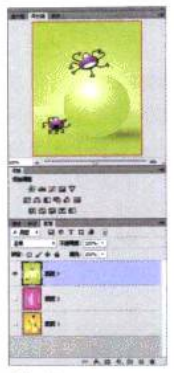
一、选择面板
在面板选项卡中,单击一个面板的名称,即可显示面板中的选项;
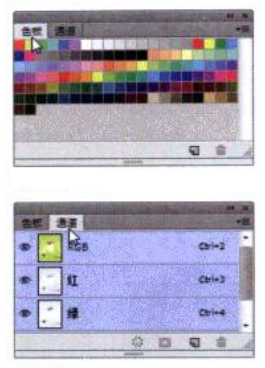
二、折叠/展 开面板
单击面板组右上角的三角按钮,可以将面板折叠为图标状单击一个图标可以展开相应的面板,上角的按钮,可重新将其折叠为图标状:拖动面板左边界,可以调整面板组的宽度,让面板的名称文字显示出来;

三、组合面板
将光标放在一一个面板的标题栏上,单击并将其拖动到另一个面板的标题栏上,出现蓝色框时放开鼠标,可以将它与目标面板组合;

四、链接面板
将光标放在面板的标题栏上,单击并将其拖至另一一个下方,出现蓝色框时放开鼠标,可以将这两个面板链接在一起,链接的面板可同时移动或折叠为图标状;
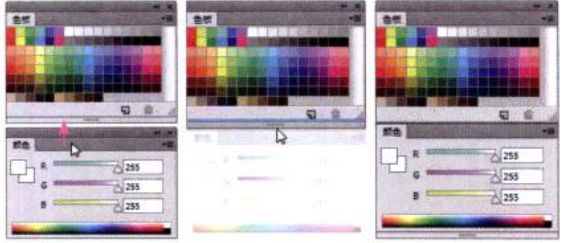
五、移动面板
将光标放在面板的名称上,单击并向外拖动到窗口的空白处,即可将其从面板组或链接的面板组中分离出来,使之成为浮动面板,拖动浮动面板的名称,可以将它放在窗口中的任意位置;
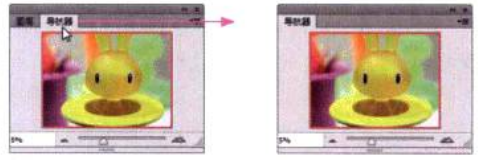
六、调整面板宽度和高度
拖动面板右侧边框,可以调整面板的宽度,拖动面板下方边框,可以调整面板的高度,拖动面板右下角,可同时调整面板的宽度和高度;

七、打开面板菜
单击面板右上角的三按钮,可以打开面板菜单,。菜单中包含了与当前面板有关的各种命令;

八、关闭面板
在一个面板的标题栏。上单击右键,可以显示快捷菜单,选择“关闭”命令,可以关闭该面板:选择“关闭选项卡组”命令,可以关闭该面板组。对于浮动面板,我们可单击它右上角的x按钮将其关闭;
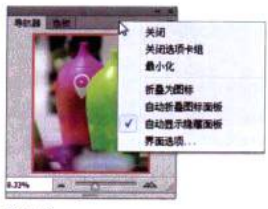
原文链接:http://www.psahz.com/psjichu/26599.html
如有疑问请与原作者联系
标签:
版权申明:本站文章部分自网络,如有侵权,请联系:west999com@outlook.com
特别注意:本站所有转载文章言论不代表本站观点,本站所提供的摄影照片,插画,设计作品,如需使用,请与原作者联系,版权归原作者所有
- PS文字特效教程:制作公路上个性的涂鸦文字效果,喷涂文字。 2021-05-25
- PS色彩修复教程:利用色阶工具快速给红烧肉素材图修正颜色。 2021-05-25
- PS海报设计技巧教程:学习制作个性的扭曲文字海报图片。PS海 2021-05-24
- PS图片特效制作教程:学习给铁塔图片制作成钻出手机屏幕的效 2021-05-24
- 学习用photoshop把浑浊的海水照片后期调出清澈的蓝色效果。 2021-05-24
IDC资讯: 主机资讯 注册资讯 托管资讯 vps资讯 网站建设
网站运营: 建站经验 策划盈利 搜索优化 网站推广 免费资源
网络编程: Asp.Net编程 Asp编程 Php编程 Xml编程 Access Mssql Mysql 其它
服务器技术: Web服务器 Ftp服务器 Mail服务器 Dns服务器 安全防护
软件技巧: 其它软件 Word Excel Powerpoint Ghost Vista QQ空间 QQ FlashGet 迅雷
网页制作: FrontPages Dreamweaver Javascript css photoshop fireworks Flash
